## **一、设置多规格类型**
商户可在收银机端自行添加/设置多规格类型,例如:
规格1:大小;规格值:大、中、小;
规格2:冷热;规格值:热、常温、少冰、多冰;
规格3:糖分;规格值:三分糖、五分糖、七分糖;
(注:大小、冷热、糖分为自定义多规格名称,大、中、小等规格值也是自定义名称)
**设置入口:【更多】>【商品】>【多规格设置】,参考图如下:**
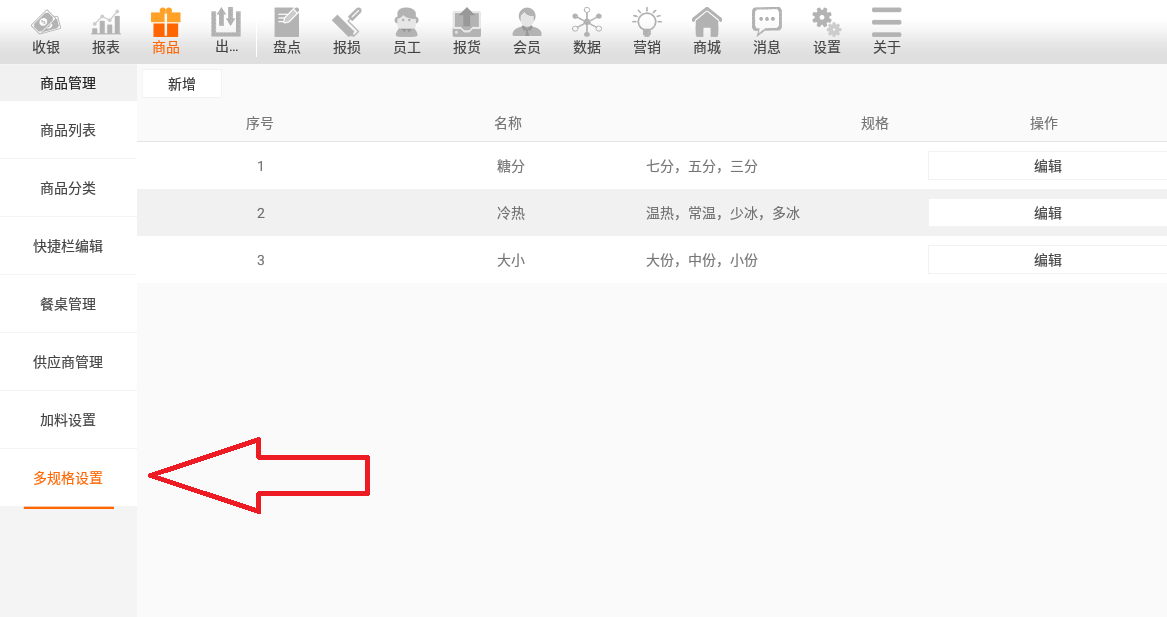
*****
**类型添加步骤:**
>① 输入【规格名称】 ;
>② 点击【添加规格值】 ;
>③【保存】参考图如下:
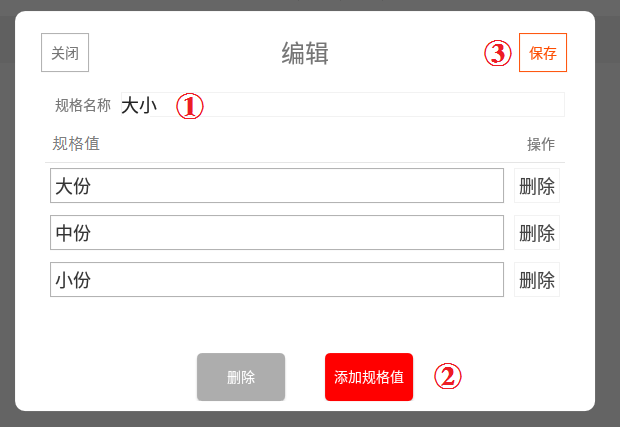
*注:规格值目前只能删除重新添加,暂不可重新编辑。*
*****
## **二、添加/编辑多规格商品**
### **1.设置入口**
\> 进入商品列表;
\> 点击商品【编辑】>【编辑更多】进入详情;
\>点击【多规格】进入多规格编辑页面;参考图如下: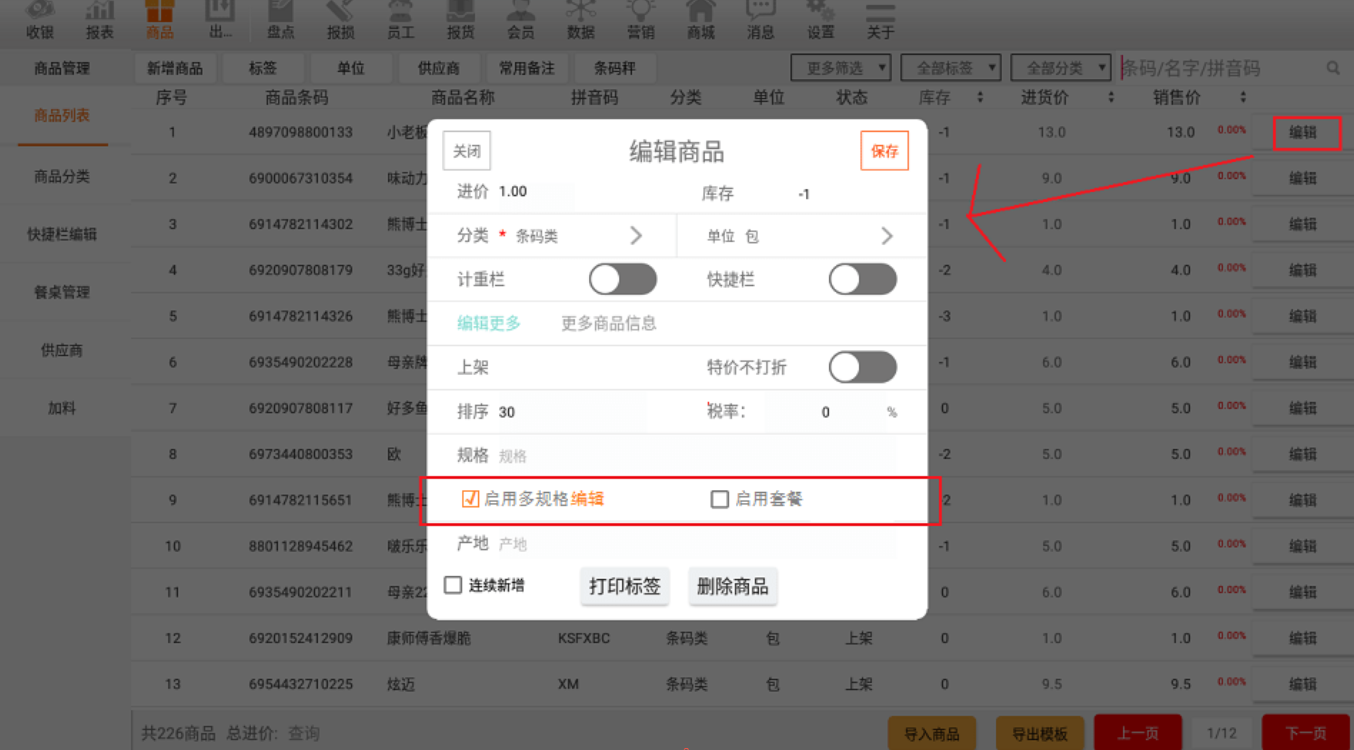
### **2.添加步骤**
\> ① 选择需要的多规格类型(最多可同时可选三类);
\> ② 勾选每个多规格类型内需要的规格值 ,自动生成规格表;
\> ③ 填写货号(底部可自动生成)、售价、进价、库存(底部可批量操作),选择默认规格商品(只能选一个);
\> ④ 保存。参考图如下:
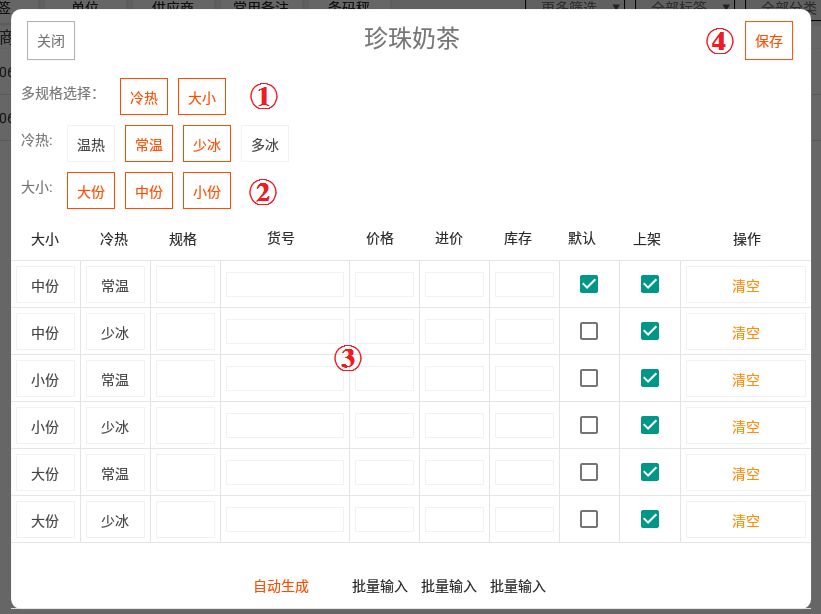
*注意:*
*1\. 添加编辑多规格商品时选择多规格(可单选也可多选,最多可同时选三类);*
*2.【上架】默认勾选,若不勾选后则前端不可选择该规格商品;*
*3\. 商品编辑里多规格有个勾选状态,若不勾选则收银时使用主商品的属性。*
*4.【默认】只能是一个,【批量输入】指可直接在该框内输入数字,上方所有框内生成相同数字;*
*5.【清空】只清空所在行数据。*
*****
### **3.编辑多规格**
1.修改多规格属性克添加一样操作编辑;
2.若要重新选择规格类型和规格值,需点击右上角【重置】;
3.若部分商品暂时不销售建议可直接不勾选“上架”即可;参考图如下:
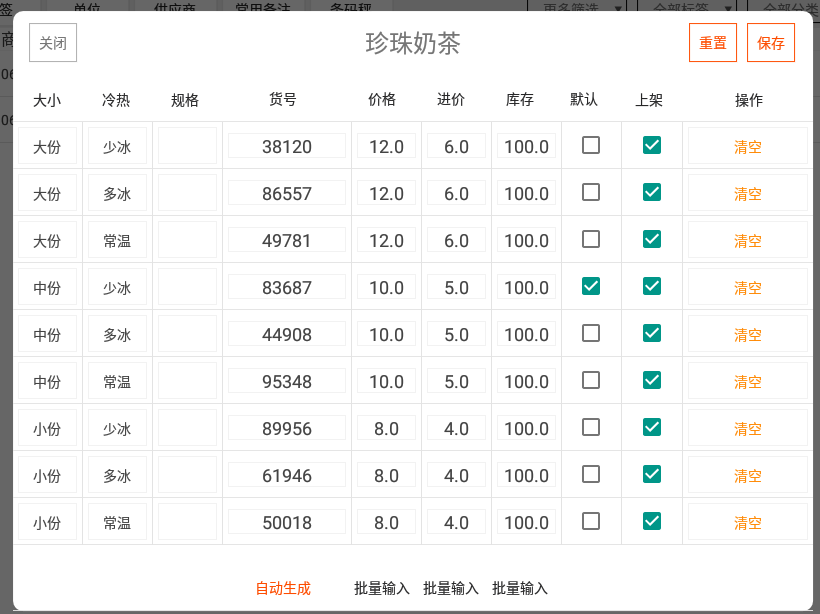
*****
## **三、前端操作**
#### **1、餐饮页面**
点击多规格商品 > 弹窗选择规格 > 点击【加入订单】,参考图如下:
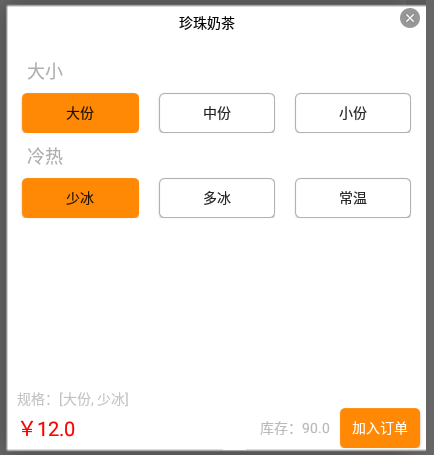
*注:若多规格商品为下架状态,则前端不可选择该规格。*
*****
#### **2、零售页面**
点击/扫码多规格商品 > 弹窗点击【选择】。
可通过货号检索,点击【全选】可一键全选,便于标签批量打印和出入库等操作,参考图如下:
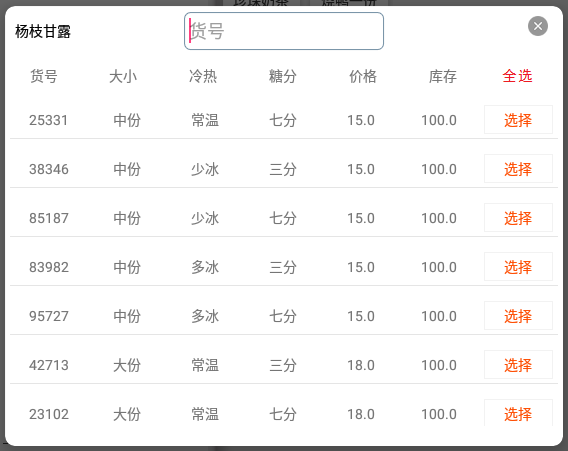
*****
### **3、H5页面(外卖、团购、扫码点餐)**
点击多规格商品会弹窗让选择对应规格再点击选好了加入购物车,参考图如下:
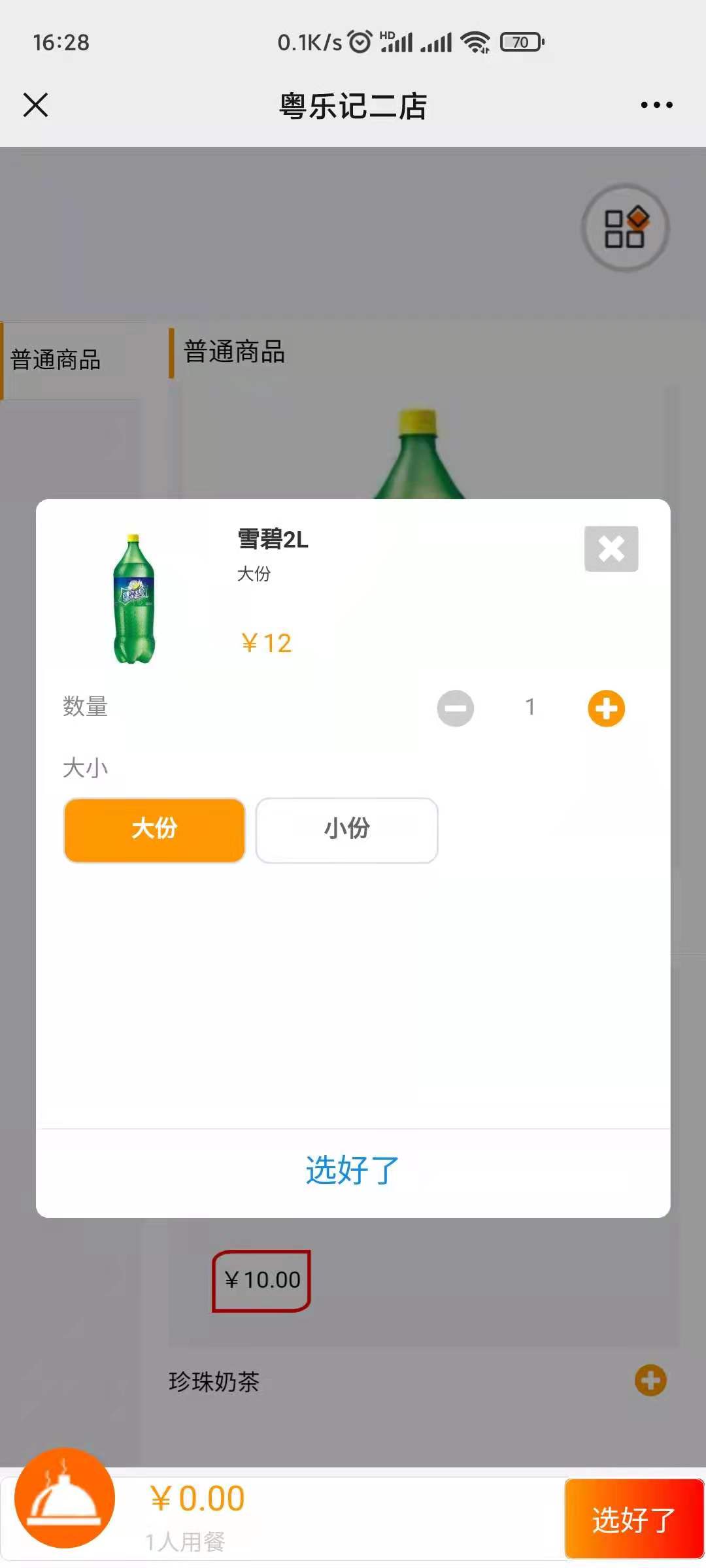\*\*\*\*
*****
*****
## **四、注意事项**
旧版本升级至新版本后,若不重新编辑商品多规格则沿用旧版多规格属性,若重新编辑多规格则启用新版多规格属性。
- 产品介绍
- 文档概述
- 易众云介绍
- 收银系统概述
- 活动公告
- 618活动来袭
- 银联商户拓展活动
- 收款盒子 免费领
- 支付宝百城区域活动
- 2024年假期服务公告
- 系统维护公告
- 2023成都政府消费券活动
- 营销功能
- 外卖配送
- 特价团购
- 电子优惠券
- 扫码点餐
- 微信公众号
- 公众号申请说明
- 法人验证说明
- 公众号认证
- 自动关注公众号
- 模板消息推送
- 商户微信通知
- 售后服务
- 服务协议
- 隐私政策
- 保修政策
- 增值服务
- 软件套餐
- 商户云会员
- 工具下载
- 三方协议
- 诺利多服务协议
- 诺利多隐私政策
- 账号转让
- 设备调试
- 商户支付进件规范
- 基础资料提交规范
- 结算资料提交规范
- 图片上传提交规范
- 商户进件方式
- 港澳台通行证进件指南
- 微信认证操作指引
- 支付宝认证指引
- 常见审核退回原因
- 交易结算
- 常见打款失败原因
- 修改结算卡流程
- 常见交易报错
- 手续费开票指引
- 申请提额流程
- 大额百万交易报备
- 风控相关
- 风控提前报备
- 微信认证及常见问题
- 分时结算开通指南
- 商户管理系统
- 商品码功能
- 商户后台简易版
- 版本区别
- 收银软件操作说明
- 新商户须知
- 扫码登录说明
- 套餐功能
- 功能概要(零售)
- 操作手册(零售)
- 开机与登录
- 登出与关机
- 商品管理
- 分类操作
- 单位操作
- 供应商管理
- 商品操作
- 多规格商品
- 议价商品
- 特殊商品
- 下单与收款
- 下单操作
- 改价与改数量
- 清空恢复
- 移动支付
- 现金支付
- 其他支付
- 会员支付
- 组合支付
- 退货与反结账
- 挂单与取单
- 优惠与抹零
- 出库入库
- 商品报损
- 商品盘点
- 会员操作
- 添加会员
- 余额充值与使用
- 余额支付说明
- 会员折扣支付
- 会员报表
- 计次消费
- 计时消费
- 积分设置
- 积分兑换
- 积分抵扣
- 电子会员卡
- 短信营销
- 微信提醒
- 订单促销
- 员工管理
- 报表与统计
- 销售收入
- 营业额统计
- 销量统计
- 参数设置
- 店名修改
- 密码修改
- 小票打印
- 标签打印
- 条码秤
- 网络连接
- 输入法
- 钱箱
- 通讯电子秤
- 副屏与客显
- 语音播报
- 手机APP端操作说明
- 注册登入
- 订单列表
- 扫码收款
- 收款码
- 现金记账
- 开单
- 查询搜索
- 订单流水
- 店铺管理
- 商品
- 销售统计
- 优惠券
- 会员
- 出入库
- 报价
- 盘点
- 报损
- 营销
- 桌上点餐
- 员工
- 营业统计
- 商户中心
- 合作计划
- 合作商计划
- 分润对账
- 配件对接
- 大华条码秤对接操作说明
- 智能条码秤(云秤)
- 云秤保修政策
- 条码秤端操作
- 手机APP端操作
- 其他收银软件导入
- 银豹收银系统
- 博优云专卖
- 思迅天店
- 智能计价秤
- 使用说明
- AI智能识别
- AI收银秤
- AI条码秤
- 更新日志
- 收银客户端
- 操作说明(零售新界面)
